之前VirtualBox和虚拟机存储在D盘,重装系统后文件没有丢失,但已经不能正常使用。
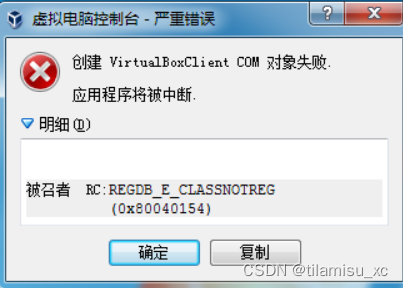
出现如图所示的错误。
处理方法如下:
VirtualBox修复
1、找到VirtualBox文件的下载位置,如我的下载路径为D:\Tools\VirtualBox。
2、打开终端到此目录下。
3、依次输入:
VBoxSVC /ReRegServer
regsvr32 VBoxC.dll4、在该目录下找到VirtualBox.exe,右键“属性”,“兼容性”。
勾选“以兼容模式运行这个程序”,“以管理员身份运行此程序”,“确定”。

至此,VirtualBox已经可以打开,但是我们打开是空白的,之前的虚拟机并没有导入,此时使用也是有问题的,接着下面的操作。
虚拟机导入
1、启动VirtualBox
2、选择“工具”,点击“注册”(lz这里已经导入过了,只演示一遍)
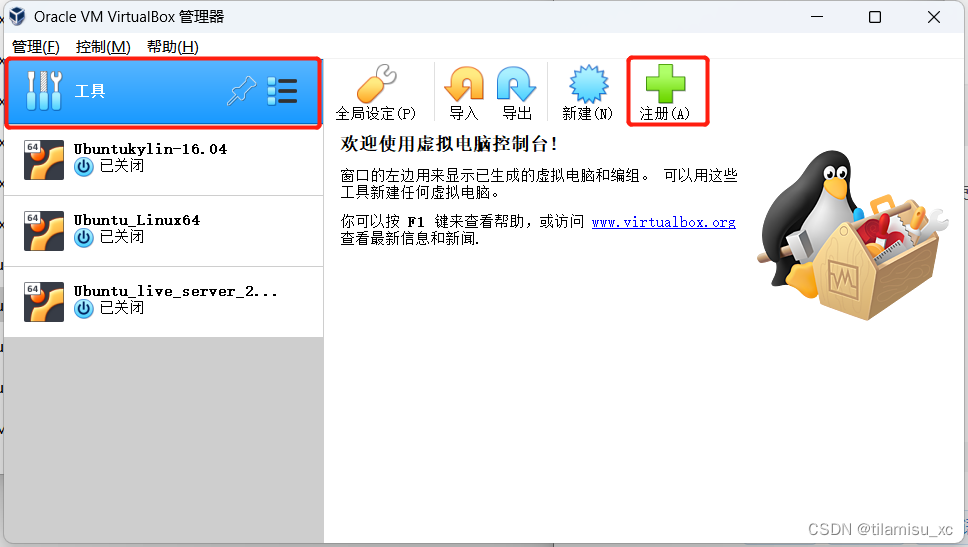
3、找到之前虚拟机保存的路径,选择其中后缀为“.vbox”的文件,打开即可。
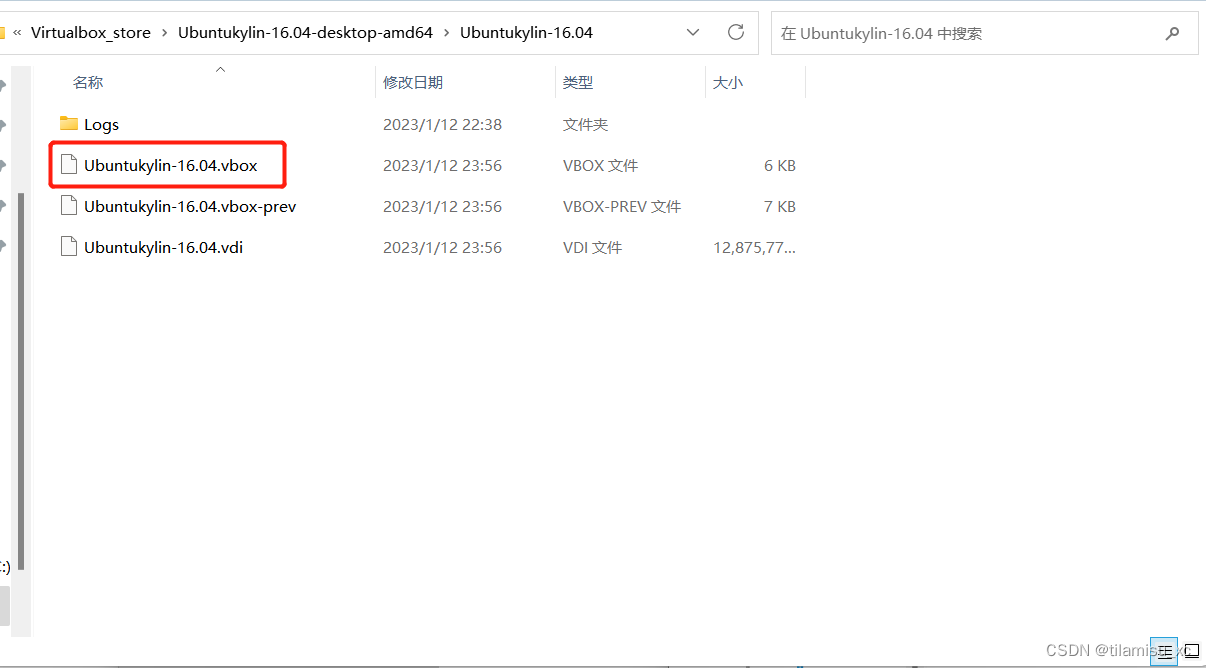

VirtualBox修复
这时虚拟机已经导入了,但是还是无法启动的。

博主参考了这个帖子
但是并没有找到帖子里说的drv目录,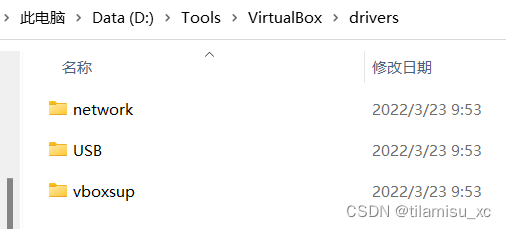
需要做如下处理, 思考可能是版本的问题,drv目录被遗弃或者整合了,但是原理相同,于是进行下列操作:
1、将`drivers`目录下所有文件夹中的.inf文件全部安装一次。
如:

2、重启电脑。
这时虚拟机已经可以打开了,但是还有错误。

可能是重装系统后之前的虚拟网卡已经没了,或者是服务需要重新添加。
这里如果只需要用NAT方式上网可以进行如下操作。
1、点击“设置”,将“启动网络连接”选项取消,再次勾选即可。
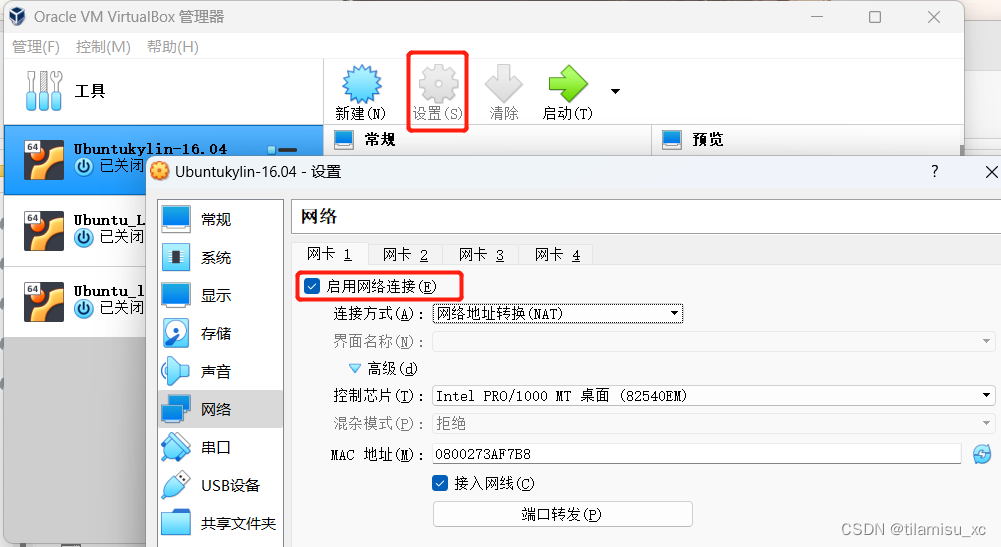
至此,虚拟机已经可以正常使用了。

桥接和仅主机方式参考了一些帖子进行设置,但是发现问题还是存在。
参考帖子:在windows10下的virtualbox的网络选择桥接模式显示界面名称未指定_visualbox里界面名称未指定_xin_sleep的博客-CSDN博客
步骤:
1、打开“网络和共享中心”--“更改适配器选项”---选择自己电脑连接的网络,插线的选以太网,这里博主用的是无线网,选择我的这个网络“WLAN”,右键“属性”----“Microsoft网络客户端”--“安装”。

2、“服务”----“添加”---“从磁盘安装”--“浏览”---找到VirtualBox安装目录"drivers\network\netlwf",选择 VBoxNetLwf.inf文件,一路确定保存即可。
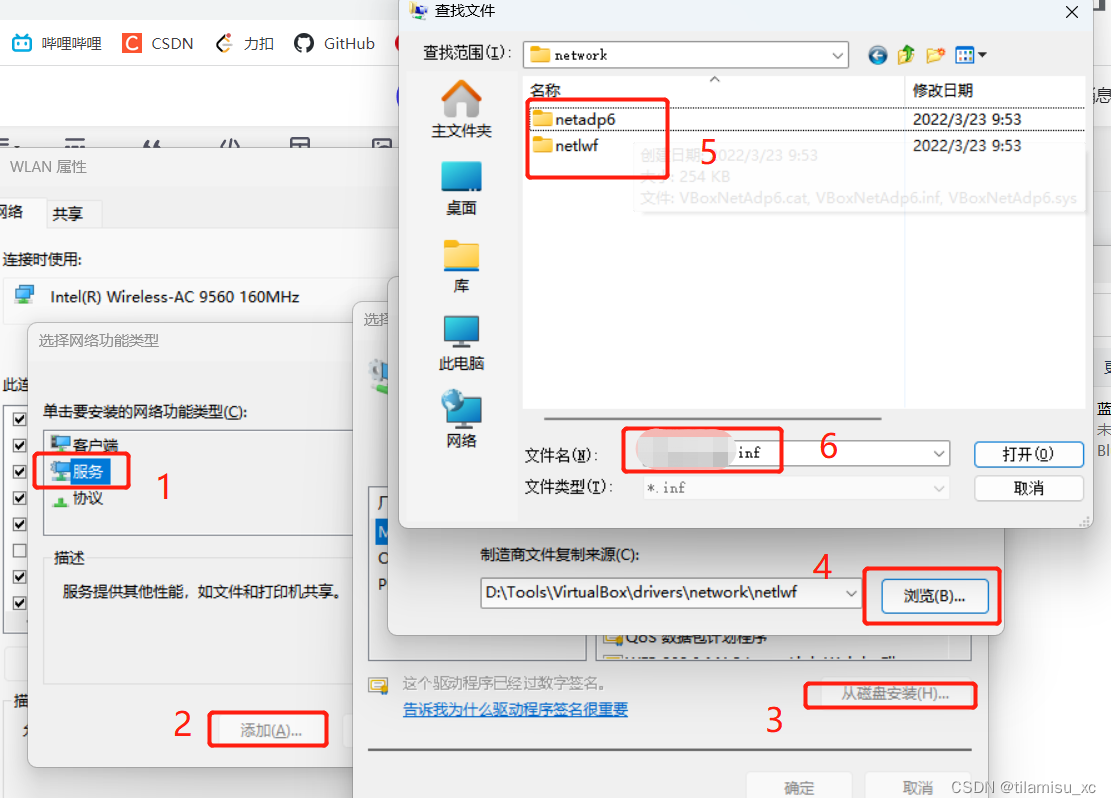






















 6939
6939











 被折叠的 条评论
为什么被折叠?
被折叠的 条评论
为什么被折叠?








